เชื่อมต่อ/ควบคุมคอมพิวเตอร์ผ่านเครือข่ายด้วย KontrolPack

ควบคุมคอมพิวเตอร์ในเครือข่ายของคุณได้อย่างง่ายดายด้วย KontrolPack เชื่อมต่อและจัดการคอมพิวเตอร์ที่ใช้ระบบปฏิบัติการต่างๆ ได้อย่างง่ายดาย
แพ็คเกจ Snap เป็นเทคโนโลยี Linux ที่ยอดเยี่ยมที่ชุมชนยอมรับ เนื่องจากมีฟีเจอร์และประโยชน์มากมาย อย่างไรก็ตาม บางครั้งแพ็คเกจ Snap อาจทำให้เอาต์พุตบรรทัดคำสั่งของคุณขุ่นมัวเมื่อคำสั่งlsblkทำงานในเทอร์มินัล และอาจสร้างความรำคาญได้อย่างไม่น่าเชื่อ
ในคู่มือนี้ เราจะอธิบายวิธีการซ่อนแพ็คเกจ Snap จาก เอาต์พุตคำสั่งlsblk ผ่านคำสั่ง เราจะพูดถึงวิธีการทำให้แผ่นกรองเป็นแบบถาวรด้วย ดังนั้นคุณจึงไม่ต้องกังวลกับมันอีก! นี่คือวิธีการทำ
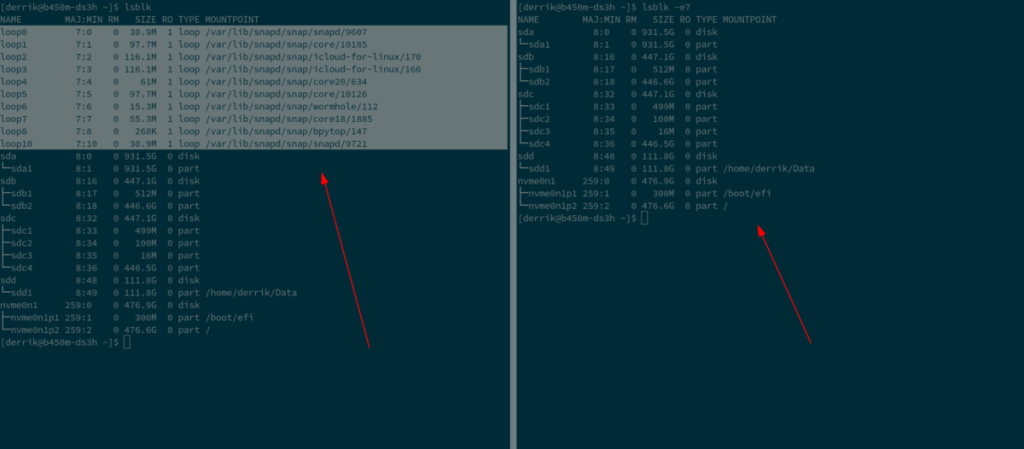 แพ็คเกจสแน็ปเป็นระบบไฟล์แปลก ๆ โดยมีโปรแกรมแซนด์บ็อกซ์ (แยก AKA) จากส่วนที่เหลือของระบบ สแนปที่อยู่ในแซนด์บ็อกซ์มีข้อดีหลายอย่าง เช่น ความสามารถในการมีสิ่งต่างๆ ที่กำหนดค่าไว้ล่วงหน้า อยู่ในพื้นที่จำกัดที่อยู่ห่างจากผู้ใช้ ฯลฯ อย่างไรก็ตาม สแน็ปช็อตยังสามารถสร้างความรำคาญให้กับผู้ใช้ Linux ได้อีกด้วย
แพ็คเกจสแน็ปเป็นระบบไฟล์แปลก ๆ โดยมีโปรแกรมแซนด์บ็อกซ์ (แยก AKA) จากส่วนที่เหลือของระบบ สแนปที่อยู่ในแซนด์บ็อกซ์มีข้อดีหลายอย่าง เช่น ความสามารถในการมีสิ่งต่างๆ ที่กำหนดค่าไว้ล่วงหน้า อยู่ในพื้นที่จำกัดที่อยู่ห่างจากผู้ใช้ ฯลฯ อย่างไรก็ตาม สแน็ปช็อตยังสามารถสร้างความรำคาญให้กับผู้ใช้ Linux ได้อีกด้วย
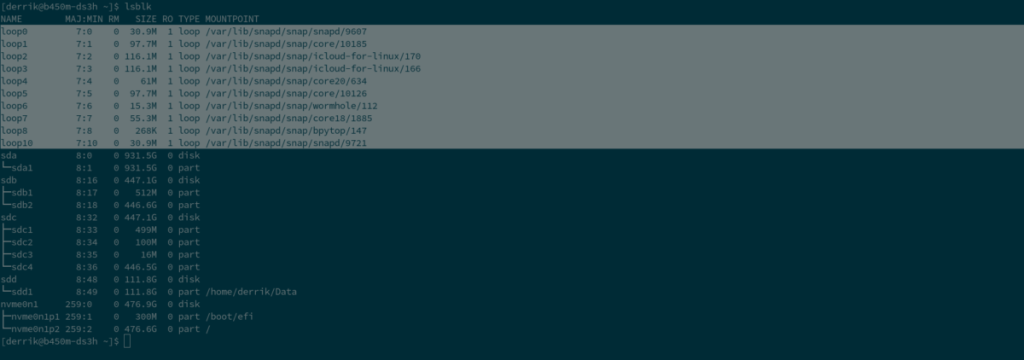
แม้จะยอดเยี่ยมเพียงใด แต่ปัญหาก็คือเนื่องจาก Snaps นำเสนอต่อผู้ใช้ Linux เป็นระบบไฟล์ (แม้ว่าจะแยกได้) จึงปรากฏขึ้นเมื่อผู้ใช้ Linux รันคำสั่งระบบไฟล์lsblk มันมีประสิทธิภาพในการขจัดฮาร์ดไดรฟ์จริงด้วยข้อมูลแพ็คเกจ Snap จำนวนมากและอาจทำให้น่ารำคาญอย่างไม่น่าเชื่อ
เป็นไปได้ที่จะกรองแพ็คเกจ Snap ออกจากเครื่องมือ LSBLK เมื่อรันคำสั่งlsblk เพื่อดูระบบไฟล์ของคอมพิวเตอร์ของคุณ ในการทำเช่นนั้น ให้เปิดหน้าต่างเทอร์มินัลแล้วรันคำสั่งlsblk ด้วยสวิตช์บรรทัดคำสั่ง -e7 สวิตช์นี้จะลบระบบไฟล์ SquashFS (แพ็คเกจ Snap) ออกจากเอาต์พุต
lsblk -e7
หากคุณเห็น Snaps ปรากฏในเอาต์พุตคำสั่งlsblk บนบัญชีรูท คำสั่งนี้จะใช้งานได้ที่นั่นด้วย เพื่อกรอง Snaps ในขณะที่ใช้บัญชี root (หรือเข้าสู่ระบบเป็นsudo -s ) ใช้sudo คำสั่งและวางไว้ในด้านหน้าของ lsblk -e7
sudo lsblk -e7
หากคุณไม่ชอบการรัน คำสั่งsudo คุณสามารถล็อกอินเข้าสู่รูทแล้วใช้คำสั่งlsblk -e7 ตัวอย่างเช่น ฉันสามารถล็อกอินเข้าสู่รูทด้วยsu ได้อย่างรวดเร็ว จากนั้นรันคำสั่ง filter
ซู - lsblk -e7
สวิตช์บรรทัดคำสั่ง "e" (ไม่รวม AKA) สำหรับคำสั่งlsblk มีประสิทธิภาพและมีคุณสมบัติและตัวเลือกที่ยอดเยี่ยมมากมาย สำหรับข้อมูลเพิ่มเติมเกี่ยวกับสวิตช์บรรทัดคำสั่ง “e” และวิธีใช้เพื่อกรองสิ่งต่าง ๆ โปรดดูที่คู่มือ lsblk
ในการเข้าถึง คู่มือlsblk ให้เปิดหน้าต่างเทอร์มินัลแล้วป้อน คำสั่งman lsblk หรือบันทึกคู่มือลงในไฟล์ข้อความที่อ่านได้ด้วย:
ผู้ชาย lsblk > ~/Documents/lsblk-manual.txt
แม้ว่าจะสะดวกที่จะรู้ว่าสวิตช์บรรทัดคำสั่ง "e7" เมื่อรันด้วย คำสั่งlsblk จะกรองแพ็คเกจ Snap ออกจากเอาต์พุตคำสั่ง แต่ก็ค่อนข้างน่าเบื่อที่ต้องจำไว้ว่าต้องป้อนทุกครั้ง หากคุณต้องการทำให้ตัวกรองนี้เป็นแบบถาวร คุณสามารถตั้งค่าสิ่งที่เรียกว่า Bash alias ได้
"นามแฝง" ของ Bash เป็นคำสั่ง "ทางลัด" ที่บอกบรรทัดคำสั่งว่าคุณต้องการรันคำสั่งเฉพาะเมื่อป้อนในเทอร์มินัล เราสามารถใช้สิ่งนี้เพื่อทำให้คำสั่งlsblk -e7 ทำงานเมื่อคุณป้อนคำสั่งlsblk -e7
ก่อนที่เราจะพูดถึงวิธีตั้งค่านามแฝงของ Bashที่จะกรอง Snaps ออกโดยอัตโนมัติ ต้องทำการสำรองข้อมูล Bashrc ของคุณ การสำรองข้อมูลนี้จะทำให้ง่ายต่อการย้อนกลับการเปลี่ยนแปลงหากจำเป็น
หากต้องการสำรองข้อมูล Bashrc ของคุณ ให้ป้อนคำสั่งต่อไปนี้ในหน้าต่างเทอร์มินัล
cp ~/.bashrc ~/bashrc-backup
เมื่อสำรองข้อมูล Bashrc แล้ว ให้เก็บไว้ในโฮมไดเร็กตอรี่ของคุณ หรือวางไว้ที่ไหนสักแห่งเพื่อความปลอดภัย
ในการตั้งค่า Bash alias สำหรับ lsblkให้เริ่มต้นด้วยการเปิดไฟล์ Bashrc ของคุณเพื่อแก้ไขโดยใช้โปรแกรมแก้ไขข้อความ Nano
nano ~/.bashrc
เมื่ออยู่ภายในตัวแก้ไขข้อความ Nano ให้ค้นหาช่องว่าง หากไฟล์ Bashrc ของคุณเต็มไปด้วยข้อความ ให้เลื่อนดูและค้นหาตำแหน่งที่จะพิมพ์และป้อนรหัสด้านล่าง หรือวางนามแฝงใหม่ของคุณโดยตรงด้านล่างนามแฝงที่มีอยู่หากคุณได้ตั้งค่าไว้แล้ว
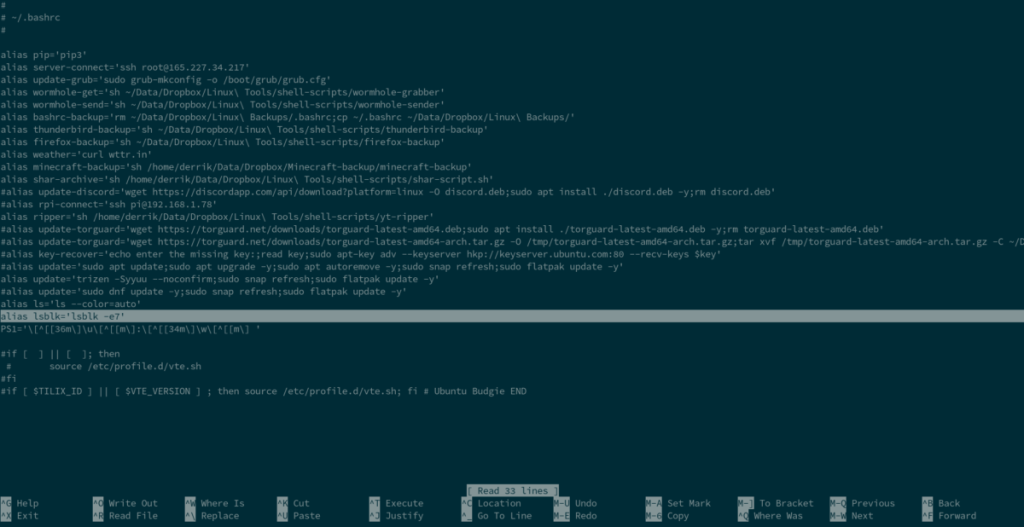
นามแฝง lsblk='lsblk -e7'
หลังจากเขียนนามแฝงใหม่ในโปรแกรมแก้ไขข้อความ Nano แล้ว ให้กดปุ่ม Ctrl + O บนแป้นพิมพ์ เมื่อกดปุ่มนี้แล้ว ให้กดปุ่ม Enter เพื่อบอกให้โปรแกรมแก้ไขข้อความ Nano บันทึกการแก้ไขของคุณ จากนั้นออกจากโปรแกรมแก้ไขข้อความโดยกด Ctrl + X คำสั่ง
เมื่อตั้งค่านามแฝงแล้ว ให้ปิดหน้าต่างเทอร์มินัลแล้วเปิดใหม่อีกครั้ง จากนั้นป้อนคำสั่งlsblk ควรกรอง Snaps ออกจากเอาต์พุต lsblk โดยอัตโนมัติ
ตัดสินใจว่าคุณไม่รังเกียจที่จะแสดง Snaps เป็นอุปกรณ์เมื่อเรียกใช้คำสั่งlsblk บนคอมพิวเตอร์ของคุณหรือไม่ เรียกใช้คำสั่งเหล่านี้เพื่อเลิกทำ
rm ~/.bashrc mv ~/bashrc-backup ~/.bashrc
ควบคุมคอมพิวเตอร์ในเครือข่ายของคุณได้อย่างง่ายดายด้วย KontrolPack เชื่อมต่อและจัดการคอมพิวเตอร์ที่ใช้ระบบปฏิบัติการต่างๆ ได้อย่างง่ายดาย
คุณต้องการทำงานซ้ำๆ โดยอัตโนมัติหรือไม่? แทนที่จะต้องกดปุ่มซ้ำๆ หลายครั้งด้วยตนเอง จะดีกว่าไหมถ้ามีแอปพลิเคชัน
iDownloade เป็นเครื่องมือข้ามแพลตฟอร์มที่ช่วยให้ผู้ใช้สามารถดาวน์โหลดเนื้อหาที่ไม่มี DRM จากบริการ iPlayer ของ BBC ได้ โดยสามารถดาวน์โหลดวิดีโอทั้งสองในรูปแบบ .mov ได้
เราได้ครอบคลุมคุณลักษณะของ Outlook 2010 ไว้อย่างละเอียดแล้ว แต่เนื่องจากจะไม่เปิดตัวก่อนเดือนมิถุนายน 2010 จึงถึงเวลาที่จะมาดู Thunderbird 3
นานๆ ทีทุกคนก็อยากพักบ้าง ถ้าอยากเล่นเกมสนุกๆ ลองเล่น Flight Gear ดูสิ เป็นเกมโอเพนซอร์สฟรีแบบมัลติแพลตฟอร์ม
MP3 Diags คือเครื่องมือขั้นสุดยอดสำหรับแก้ไขปัญหาในคอลเลกชันเพลงของคุณ สามารถแท็กไฟล์ MP3 ของคุณได้อย่างถูกต้อง เพิ่มปกอัลบั้มที่หายไป และแก้ไข VBR
เช่นเดียวกับ Google Wave, Google Voice ได้สร้างกระแสฮือฮาไปทั่วโลก Google มุ่งมั่นที่จะเปลี่ยนแปลงวิธีการสื่อสารของเรา และนับตั้งแต่นั้นมาก็กำลังกลายเป็น...
มีเครื่องมือมากมายที่ช่วยให้ผู้ใช้ Flickr สามารถดาวน์โหลดรูปภาพคุณภาพสูงได้ แต่มีวิธีดาวน์โหลด Flickr Favorites บ้างไหม? เมื่อเร็ว ๆ นี้เราได้...
การสุ่มตัวอย่างคืออะไร? ตามข้อมูลของ Wikipedia “คือการนำส่วนหนึ่งหรือตัวอย่างจากการบันทึกเสียงหนึ่งมาใช้ซ้ำเป็นเครื่องดนตรีหรือ...
Google Sites เป็นบริการจาก Google ที่ช่วยให้ผู้ใช้โฮสต์เว็บไซต์บนเซิร์ฟเวอร์ของ Google แต่มีปัญหาหนึ่งคือไม่มีตัวเลือกสำรองข้อมูลในตัว



![ดาวน์โหลด FlightGear Flight Simulator ฟรี [สนุกเลย] ดาวน์โหลด FlightGear Flight Simulator ฟรี [สนุกเลย]](https://tips.webtech360.com/resources8/r252/image-7634-0829093738400.jpg)




